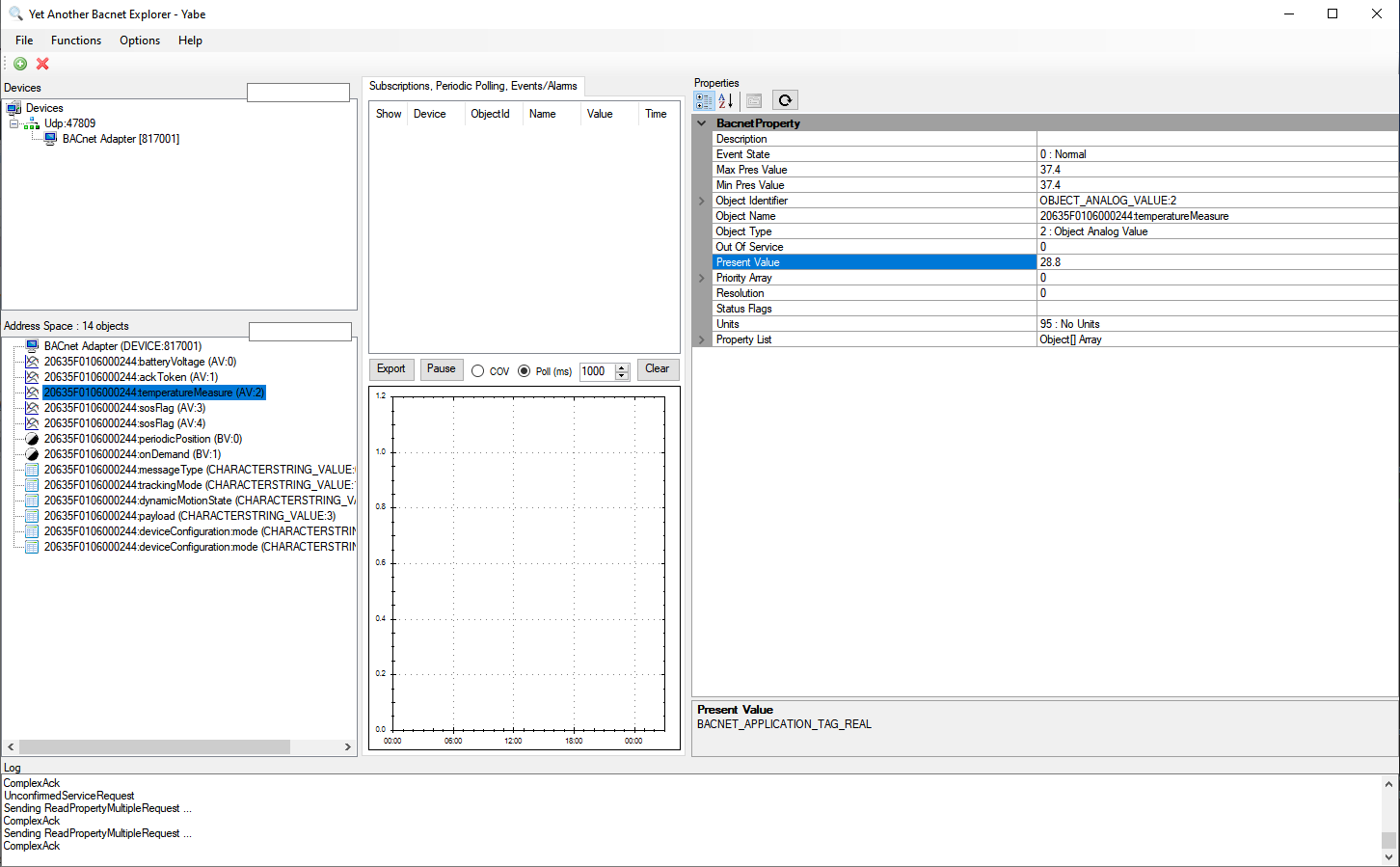Utilisation du protocole BACnet
À partir de la version 2.1.0 de TAO, un flux BACnet est inclus dans Node-RED. Il permet aux capteurs LoRaWAN d'exposer automatiquement les données dans un serveur BACnet intégré. Ce serveur est par défaut disponible sur le port UDP multicast standard 47808 (BAC0), mais vous pouvez changer le port comme décrit dans Configuration du serveur BACnet.
Le flux nécessite que tous les uplinks soient publiés sur le topic MQTT interne /uplink-topic.
Ceci est la configuration par défaut avec le flux 'UPLINK / DOWNLINK' fourni lors de l'installation.
Configuration du serveur BACnet
Dans le flux BACnet, double-cliquez sur le nœud bacnet-adapter et restez sur l'onglet Propriétés du serveur pour personnaliser
l'un des paramètres suivants :
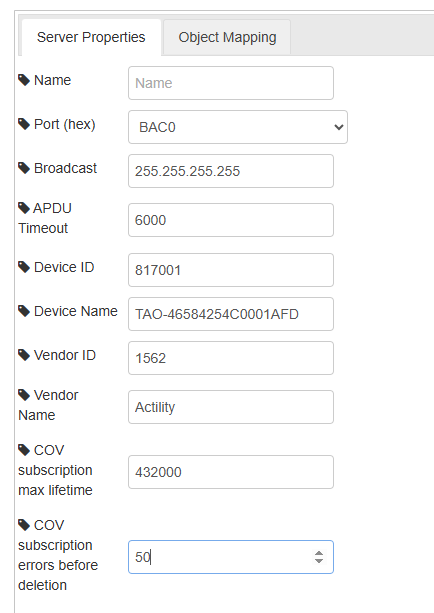
- Port du serveur : de 'BAC0' (47808) à 'BACF' (47823).
- Diffusion du serveur : c'est le sous-réseau désiré pour que les messages globaux soient diffusés et reçus. Cela devrait être aussi strict que possible. Utilisez 255.255.255.255 si vous n'êtes pas sûr.
- Délai d'attente APDU : ce paramètre définit le délai d'attente en millisecondes avant qu'une transaction ne soit considérée comme une erreur.
- ID du capteur : la valeur par défaut est 817001.
- Nom du capteur : la valeur par défaut est 'TAO-XXXX', où XXXX correspond à l'adresse MAC de la passerelle.
- ID du fournisseur : défini à 1562, qui est l'ID fournisseur d'Actility attribué par le comité BACnet.
- Nom du fournisseur : défini sur Actility.
- Durée de vie maximale de l'abonnement COV : ce paramètre définit la durée de vie maximale autorisée d'un abonnement COV. La valeur par défaut est de 432000 secondes (12 heures).
- Erreurs d'abonnement COV avant suppression : ce paramètre définit le nombre maximal d'erreurs de notification consécutives autorisées avant de supprimer automatiquement l'abonnement COV. La valeur par défaut est 50.
Visualisation
Une fois le flux en cours d'exécution, chaque donnée extraite de vos capteurs LoRaWAN est exposée en tant qu'objet BACnet.
Vous pouvez utiliser un outil comme YABE (Yet Another BACnet Explorer) pour visualiser et interagir avec les objets BACnet :
Exemple d'un message uplink extrait par TAO, correspondant à un DevEUI_uplink,
avec une température mesurée à 28,8° Celsius.
{
"DevEUI_uplink": {
"Time": "2024-09-24T13:51:10.920+00:00"
"DevEUI": "20635F0106000244"
"FPort": 17
...
"LrrRSSI": -30.600006
...
"payload": {
"messageType": "POSITION_MESSAGE"
"trackingMode": "PERMANENT_TRACKING"
"batteryVoltage": 4.05
"ackToken": 0
...
}
"points": {
"temperature": {
"unitId": "Cel"
"record": 28.8
},
"batteryVoltage": {
"unitId": "V"
"record": 4.05
}
},
"Frequency": 867.7
"DynamicClass": "A"
}
}
La visualisation correspondante dans YABE :